Arch Linux je univerzální distribuce Linuxu pro počítače x86-64 a je velmi oblíbená mezi středně pokročilými a pokročilými uživateli Linuxu. Projekt Arch Linux je řízen čistě komunitou a hlavní vývojový kruh.
Design Arch Linuxu se řídí principem KISS („keep it short and simple“) jako obecnými pokyny, což znamená, že z instalace OS získáte pouze minimální základní systém a budete jej muset dále konfigurovat, abyste jej mohli používat.
Arch Linux nabízí nové balíčky/aktualizace na modelu průběžného vydání, tj. balíčky jsou poskytovány po celý den. Pacman (správce balíčků Arch Linuxu) umožňuje uživatelům snadno a denně aktualizovat systémy.
Arch Linux ukončil od února 2017 podporu pro 32bit OS a nyní podporuje pouze instalaci x86_64.
Požadavky
- Počítač x86_64 (64bitový)
- 512 MB paměti RAM
- Alespoň 1 GB volného místa na disku
- Připojení k internetu
- USB flash disk nebo prázdné CD pro vypálení instalačního obrazu.
Nainstalujte Arch Linux
Zde uvidíme, jak nainstalovat nejnovější verzi Arch Linuxu (v 2018.04.1) z USB / CD.
Proces instalace Arch Linuxu vyžaduje připojení k internetu pro načtení balíčků ze vzdáleného úložiště.
Krok 1:Stáhněte si Arch Linux
Stáhněte si nejnovější verzi Arch Linuxu z oficiálního webu.
Krok 2:Vytvořte živé USB / napište spouštěcí CD
Nyní vytvoříme živé USB / zapíšeme spouštěcí CD ze staženého obrazu ISO.
Vytvoření živého USB:
Nahraďte /path/to/archlinux.iso s cestou ke staženému souboru ISO a /dev/sdx s názvem jednotky USB.
dd bs=4M if=/path/to/archlinux.iso of=/dev/sdx status=progress oflag=sync
Zapište spouštěcí disk CD:
Nahraďte /path/to/archlinux.iso s cestou ke staženému souboru ISO.
growisofs -dvd-compat -Z /dev/sr0=/home/user_name/Downloads/LinuxMint.iso
Krok 3:Spuštění z Live USB nebo CD
Zapněte systém a stiskněte F2, F10 or F12 pro změnu/výběr pořadí spouštění.
Chcete-li bootovat z Live USB, musíte vybrat boot z USB nebo vyměnitelné jednotky. Chcete-li zavést systém z disku CD, musíte vybrat možnost spouštění z jednotky CD/DVD ROM.
Jakmile systém nabootuje z Live USB nebo CD, zobrazí se obrazovka instalačního programu, jak je uvedeno níže.
Vyberte Boot Arch Linux (x86_64) a poté stiskněte Enter.
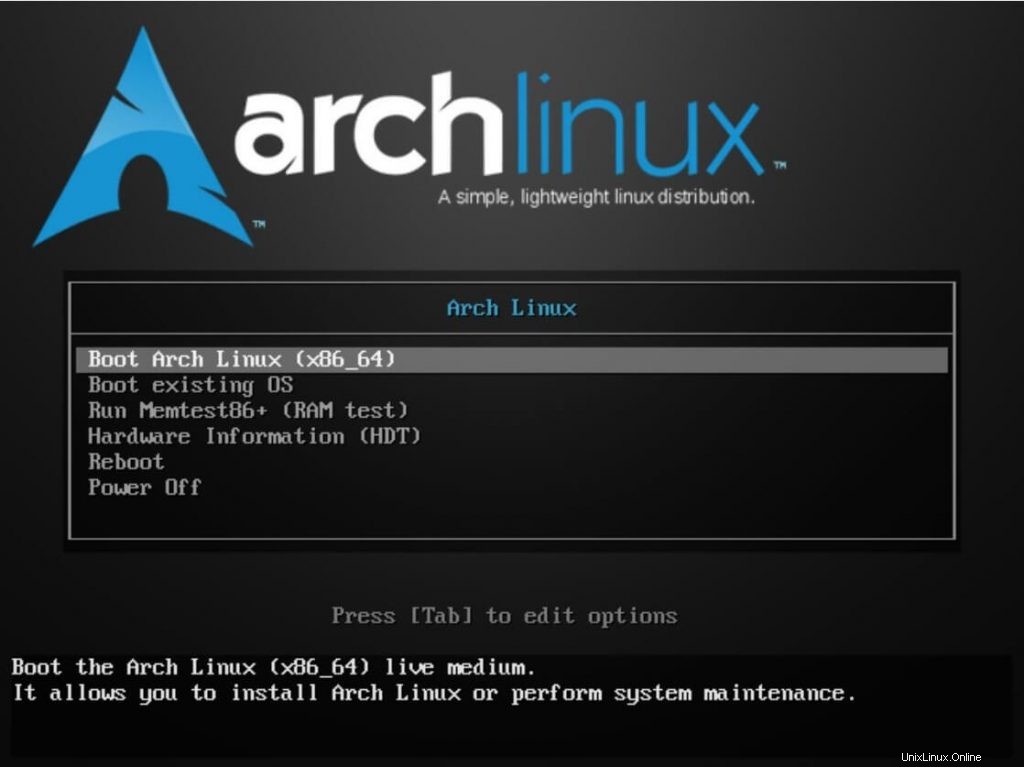
Nakonec, po různých kontrolách, dostanete root prompt.

Krok 4:Nastavení sítě
Jak jsem již řekl, systém potřebuje připojení k internetu. Pokud má vaše prostředí server DHCP , pak systém získá IP adresu automaticky.
Zkontrolujte připojení k internetu.
ifconfig ping google.com -c 2
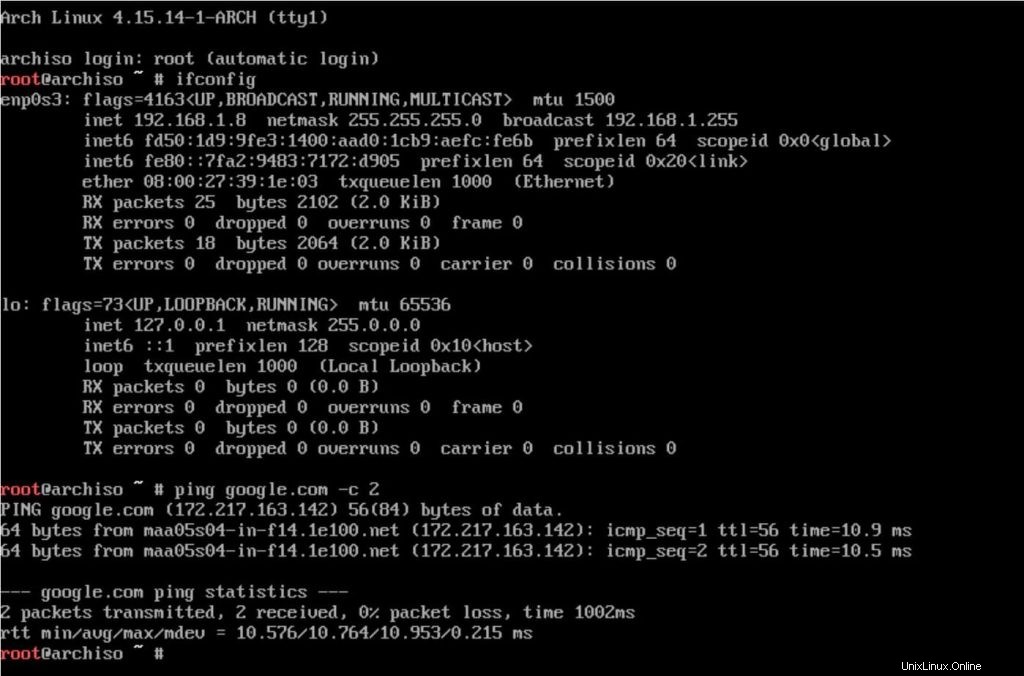
Pokud váš systém neobdrží odpověď, nakonfigurujte v systému statickou IP adresu, aby se váš systém mohl připojit k internetu a stáhnout balíčky.
ip addr flush dev enp0s3 ifconfig enp0s3 192.168.1.100 netmask 255.255.255.0 route add default gw 192.168.1.1 echo "nameserver 192.168.1.1" >> /etc/resolv.conf echo "nameserver 8.8.8.8" >> /etc/resolv.conf
Vyměňte síťovou kartu a IP adresu podle vašeho prostředí.
Snímek obrazovky:
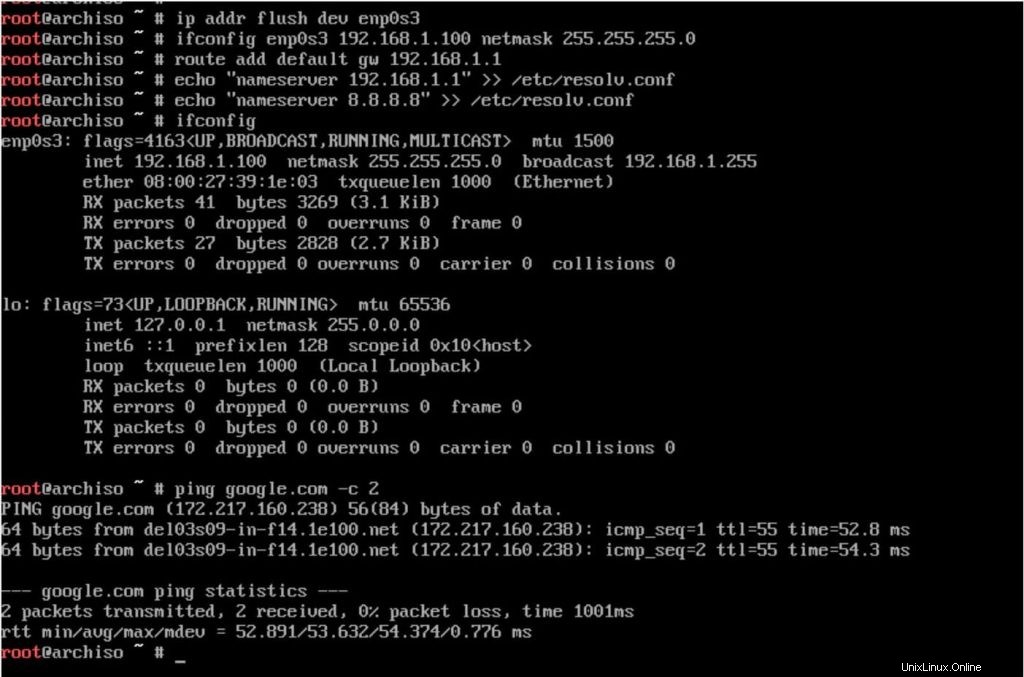
Krok 5:Rozdělení disku
Nyní vytvoříme oddíly na pevném disku pro instalaci OS. Nejprve vypište dostupné disky pomocí příkazu fdisk.
fdisk -l
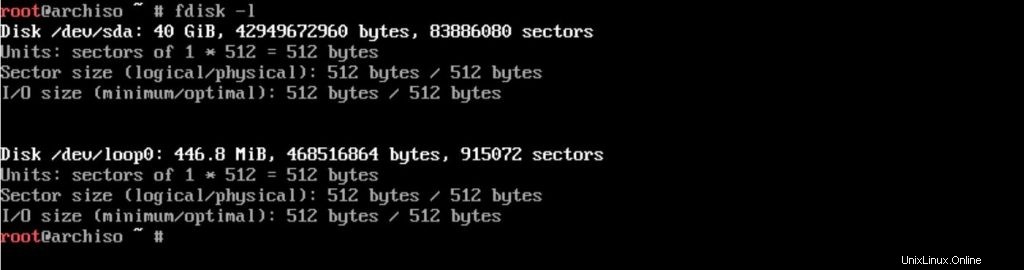
Systém má 40GB disk (/dev/sda) a tento disk použije pro instalaci OS. Název disku se liší v závislosti na systému. Disky mohou mít jiné názvy jako vda, hda atd.
Nyní použijeme příkaz fdisk k vytvoření oddílů podle požadavku.
Podrobnosti o oddílu jsou uvedeny níže.
/boot – 500 milionů
swap – 4 GB (dvojnásobná paměť RAM)
/ – ~ 35 GB (zbývající místo)
fdisk /dev/sda
/boot:
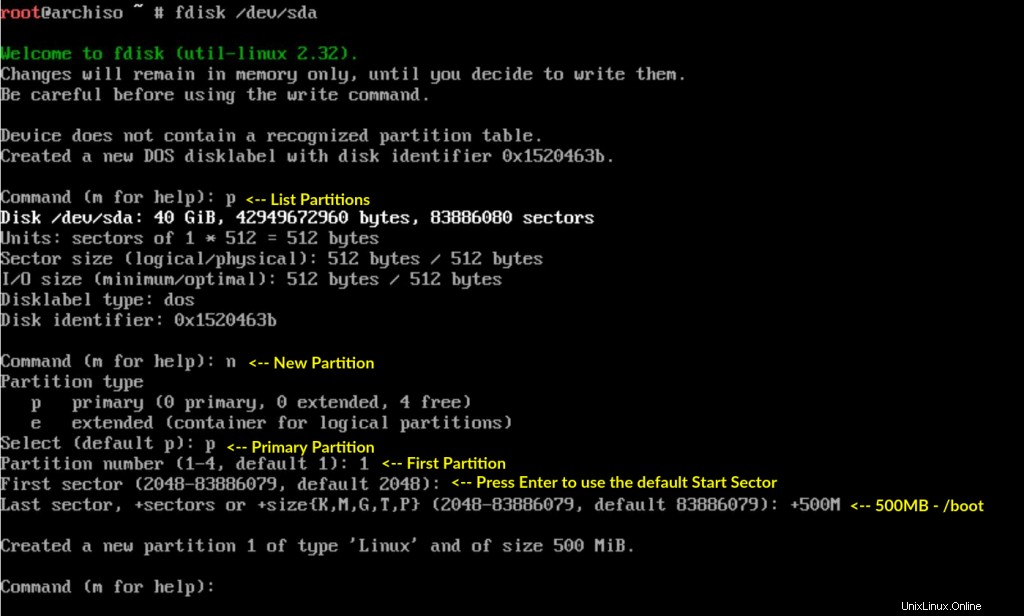
SWAP:
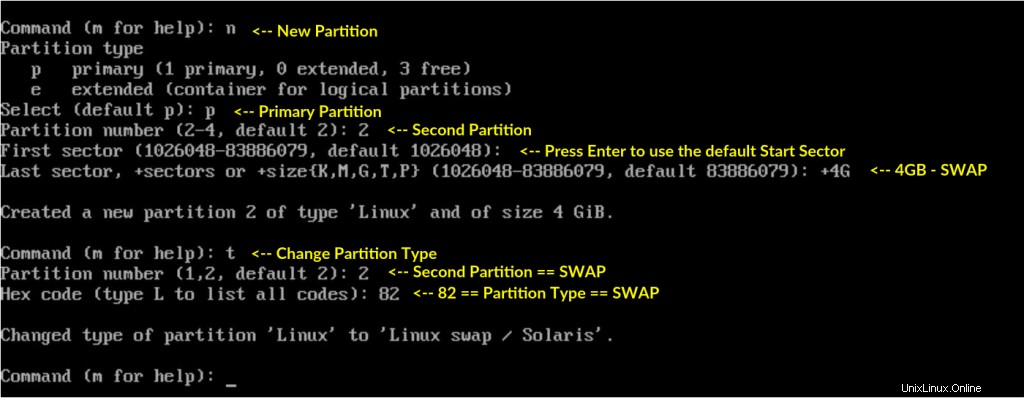
/ (kořen):
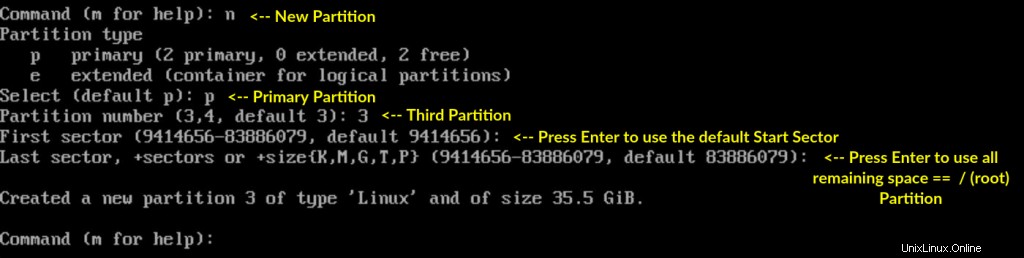
Jakmile vytvoříte oddíly, použijte p pro potvrzení vytvoření diskových oddílů a poté w pro uložení změn.
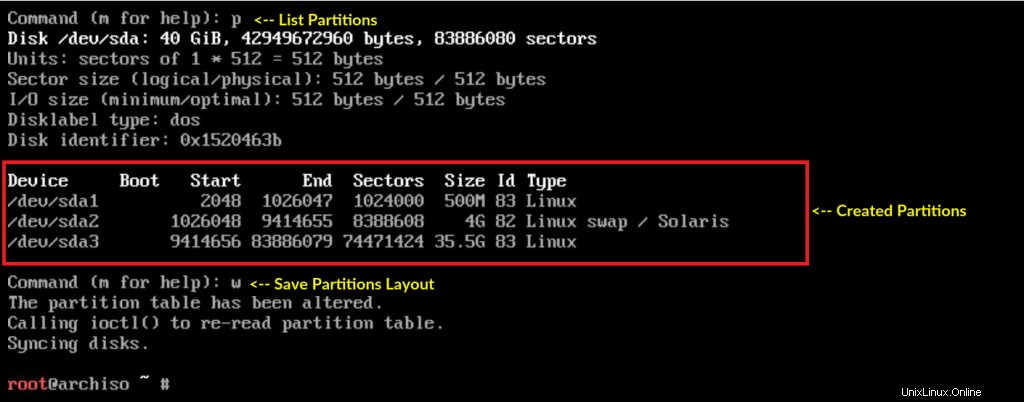
Ověřte oddíly pomocí fdisk -l příkaz. Nyní máme tři oddíly.
/dev/sda1 – /boot
/dev/sda2 – SWAP
/dev/sda3 – / (root)
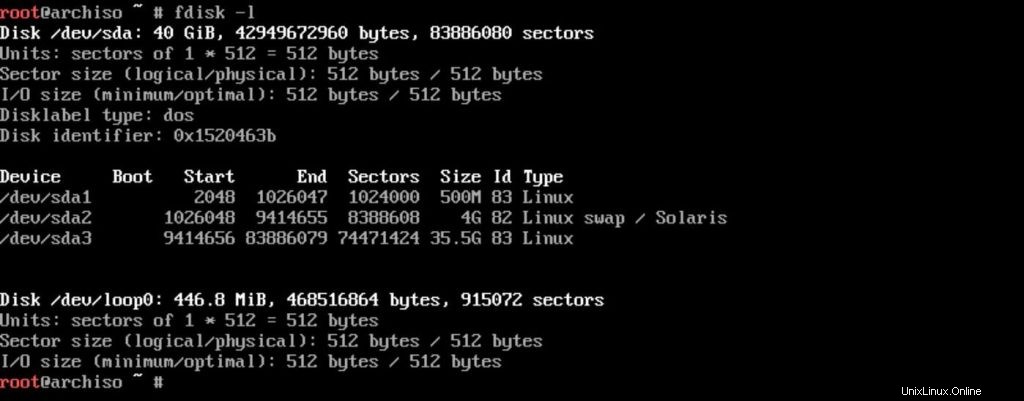
Krok 5:Vytvořte systém souborů
Nyní je čas naformátovat vytvořené oddíly s požadovanými systémy souborů. Můžete formátovat /boot (/dev/sda1) jako EXT2 nebo EXT3, SWAP (/dev/sda2) jako SWAP a / (/dev/sda3) jako souborový systém EXT4 .
mkfs.ext2 /dev/sda1 mkfs.ext4 /dev/sda3 mkswp /dev/sda2
Snímek obrazovky:
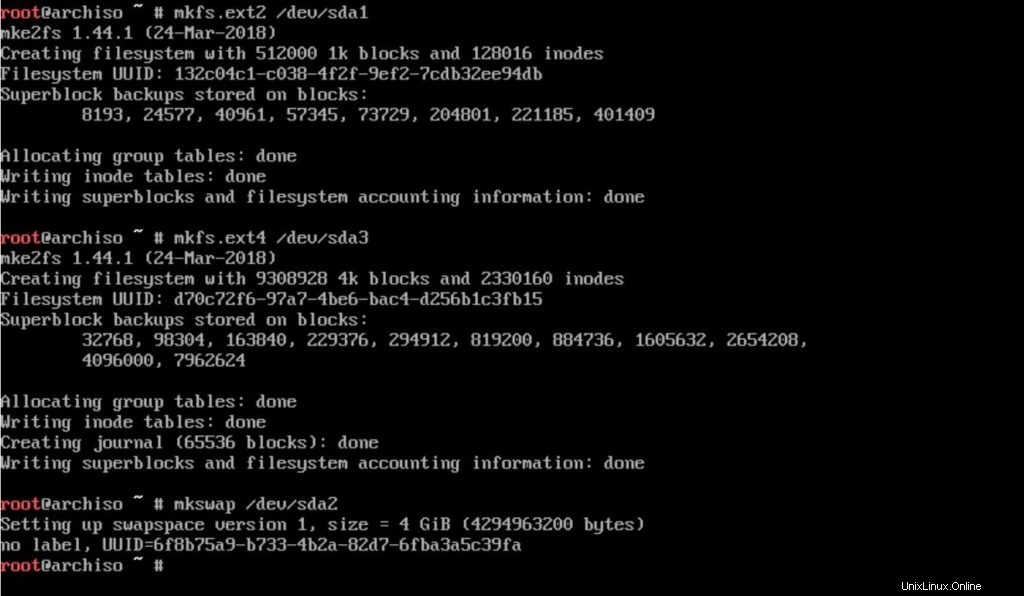
Krok 6:Připojení oddílů
Jakmile naformátujete oddíly, připojte je pomocí příkazu mount. / (kořenový) oddíl musí být připojen na /mnt adresář. Také byste museli inicializovat swapovací oddíl.
mount /dev/sda3 /mnt swapon /dev/sda2
Pokud máte další oddíly, je třeba je připojit do příslušných adresářů na /mnt. Například:/home oddíl musí být připojen na /mnt/home .
Krok 7:Instalace základního systému Arch Linux
Nyní je čas nainstalovat základní systém Arch Linux.
pacstrap /mnt/ base base-devel

Dokončení instalace bude trvat nejméně 15 až 30 minut v závislosti na rychlosti vašeho internetu.
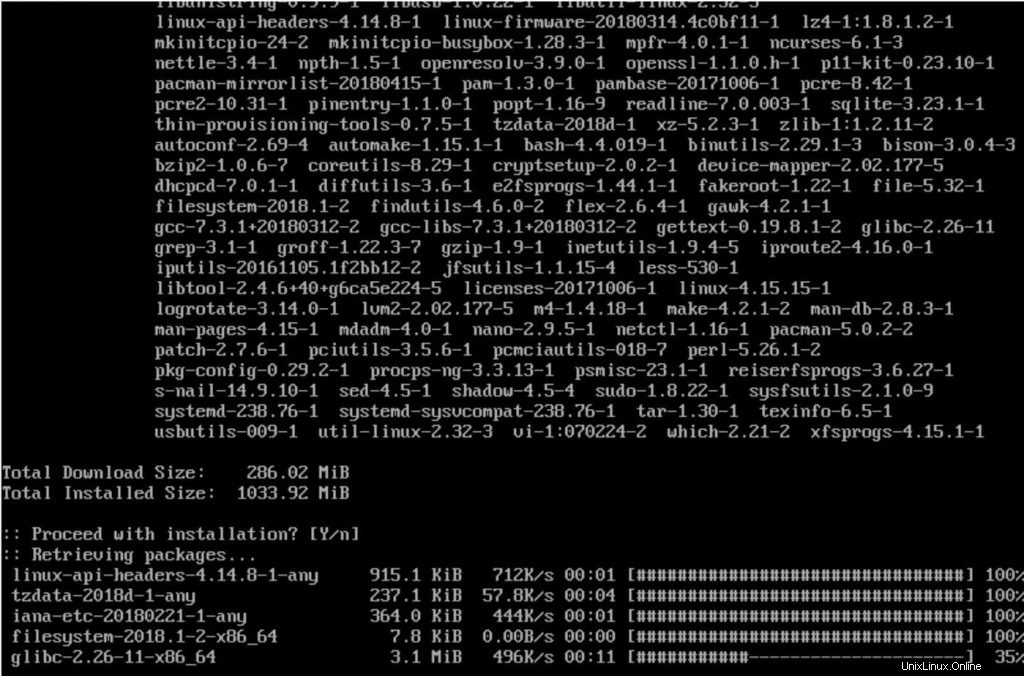
Níže uvedená zpráva vás potvrzuje, že instalace Arch Linuxu byla úspěšně dokončena.
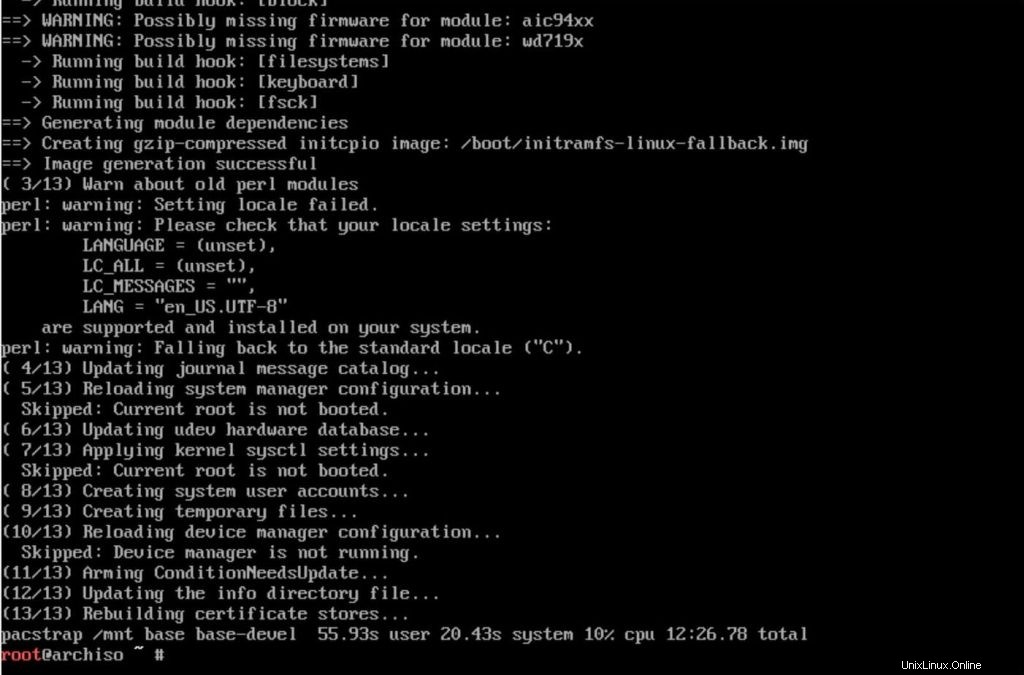
Krok 8:Vytvořte fstab
Po základní instalaci vygenerujte soubor fstab pro systém pomocí genfstab příkaz.
genfstab /mnt >> /mnt/etc/fstab
Ověřte položky fstab pomocí níže uvedeného příkazu.
cat /mnt/etc/fstab
Snímek obrazovky:
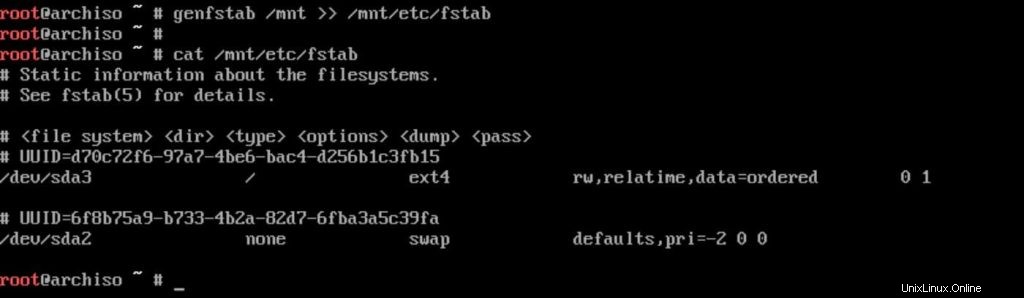
Krok 9:Konfigurace systému Arch Linux
Pro další konfiguraci Arch Linuxu musíte chrootovat na nový systém. Chroot změní kořenový adresář pro aktuálně běžící proces a jejich potomky
arch-chroot /mnt
Krok 10:Nastavte jazyk systému
Jazyk systému můžete nakonfigurovat zrušením komentáře u požadovaných jazyků z /etc/locale.gen soubor.
vi /etc/locale.gen
Odkomentovat en_US.UTF-8 UTF-8 pro americko-angličtinu.
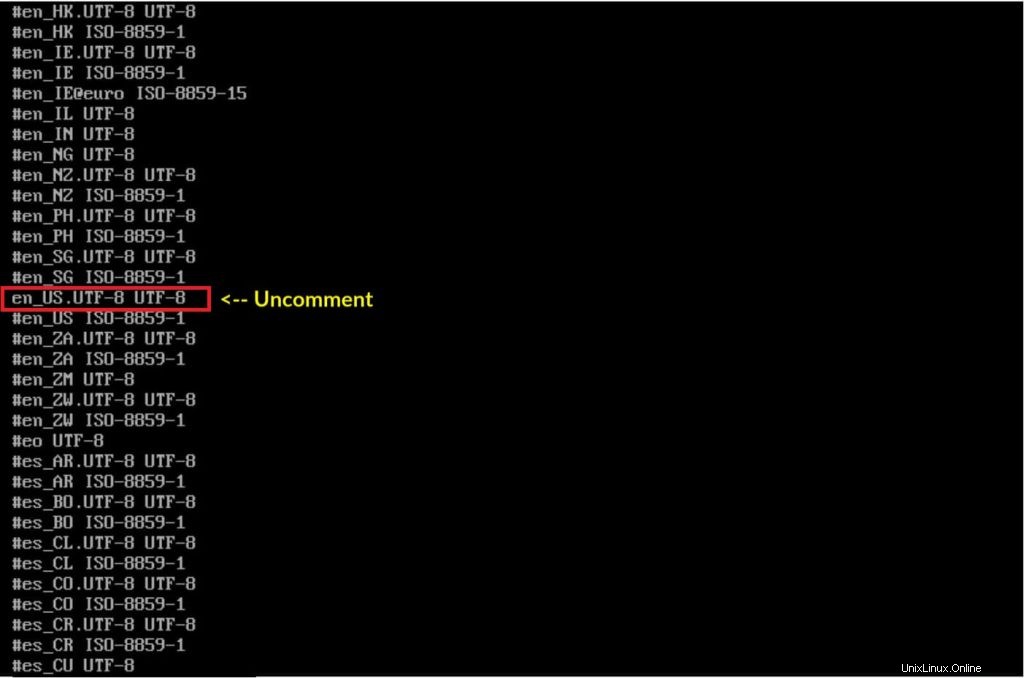
Vygenerujte národní prostředí.
locale-gen

Nastavte národní prostředí systému umístěním LANG proměnná v /etc/locale.conf soubor.
echo "LANG=en_US.UTF-8" > /etc/locale.conf
Krok 11:Nastavte časové pásmo
Nyní nakonfigurujte systémové časové pásmo vytvořením symbolického odkazu svého časového pásma na /etc/localtime soubor.
ln -sf /usr/share/zoneinfo/US/Central /etc/localtime
Dostupná časová pásma najdete pod /usr/share/zoneinfo adresář.
ls /usr/share/zoneinfo
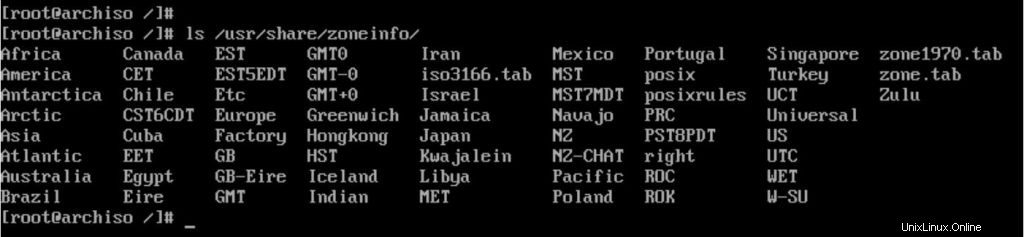
Také nastavte hardwarové hodiny na UTC.
hwclock --systohc --utc
Krok 12:Nastavte název hostitele
Umístěte název hostitele systému do /etc/hostname soubor.
echo "archlinux.itzgeek.local" > /etc/hostname
Krok 13:Nastavte heslo uživatele root
Použijte passwd příkaz v terminálu pro nastavení hesla uživatele root.
passwd
Krok 14:Nainstalujte GRUB Boot Loader
Arch Linux vyžaduje ke spuštění systému zavaděč. Zavaděč grub můžete nainstalovat pomocí níže uvedených příkazů.
pacman -S grub grub-install /dev/sda grub-mkconfig -o /boot/grub/grub.cfg
Snímek obrazovky:
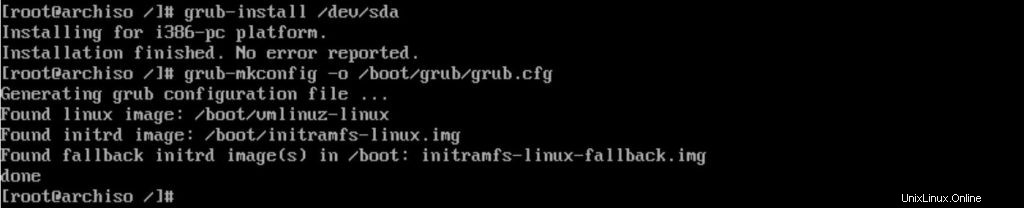
Krok 15:Restartujte
Ukončete systém chroot a poté restartujte.
exit reboot
Snímek obrazovky:

Po dokončení restartu se zobrazí výzva k přihlášení k Arch Linuxu. Přihlaste se jako uživatel root a heslo, které jste nastavili během instalace operačního systému (krok 13).
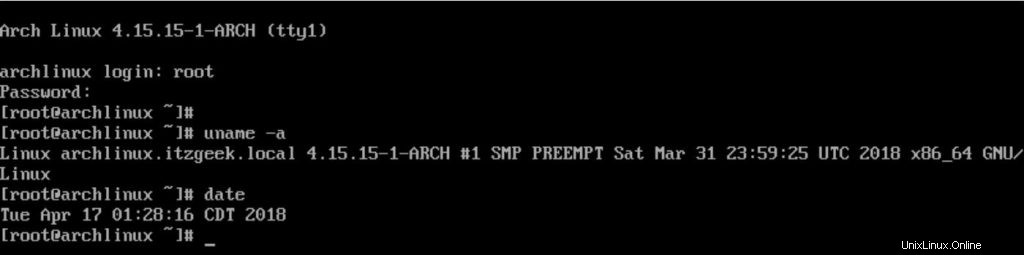
To je vše.